シンボル
オブジェクトをシンボルとしてライブラリに登録することができます。登録したシンボルはインスタンスという形でステージ上に配置することができます。シンボルが印鑑で、インスタンスがおされた印だとイメージすると良いかもしれません。
インスタンスは、他のオブジェクトと重ねても互いに切り取られたりすることがなく、自由に重ねることができます。また、インスタンスは個々に独自のプロパティを持つことができ、色や大きさ等を変更することができます。
シンボル
シンボルに変換
- シンボルにしたいオブジェクトを選択し、右クリックしてポップアップメニューから「シンボルに変換」を選択します。
- 「シンボルに変換」ダイアログボックスに以下の項目を入力します。
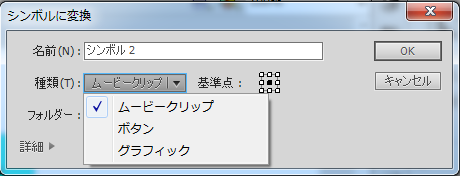
- 「シンボル名」に適当な名前を入力します。
- 「タイプ」に以下のいずれかを指定します。
- 【ムービークリップ】
- アニメーションをするシンボルです。シンボル内にタイムラインを持ちます。
- 【ボタン】
- ボタンを作るシンボルです。
- 【グラフィック】
- 静止画像のシンボルです。
- 「基準点」に、シンボルの位置(座標)を合わせるのに基準とする位置を指定します。
選択したオブジェクトはシンボルとしてライブラリに登録され、もとのオブジェクトは 自動的にそのシンボルのインスタンスになります。
シンボルは他のシンボルを含んで階層化することができます。
ライブラリを表示して、シンボルが登録されているのを確認してください。
ライブラリの表示
「プロパティインスペクタ」の上の「ライブラリ」タブをクリックします。F11キーでもライブラリを表示できます。
シンボルの編集
インスタンスをダブルクリックすると、シンボルの編集ができます。シンボルを変更すると、ステージ上に配置された全てのインスタンスが変更されます。
タイムラインの下に、編集中のシンボル名が表示されます。シンボルの階層が高いものから左から順に表示されます。左端の「シーン1」をクリックすることで、ステージ全体に戻ります。

インスタンス
インスタンスの作成
ライブラリからインスタンスにしたいシンボルをドラッグ&ドロップします。
インスタンスの拡大・縮小・回転・変形
インスタンスは自由変形ツールを使って拡大・縮小・回転・変形することができます。 シンボルの変更と異なり、変更したインスタンス以外のインスタンスには影響はありません。
練習
シンボルを一つ作成し、ステージ上に2つ以上のインスタンスを配置し、以下の操作を行いなさい。
- 配置したインスタンスの一つの大きさを変更せよ。
- インスタンスをダブルクリックしてシンボルを編集し、シンボルの大きさを変更せよ。
インスタンスの色
プロパティインスペクタのカラー欄でインスタンスの色を以下のように変更できます。シンボルの変更と異なり、変更したインスタンス以外のインスタンスには影響はありません。
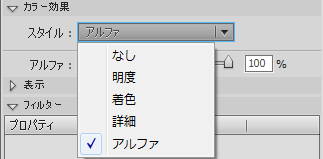
| なし | 色の変更を行いません。シンボルと同じ色になります。 |
| 明度 | 明るさの変更をします。 |
| 着色 | 着色する色と着色の度合いを指定します。 |
| 詳細 | 上記を合わせたような設定ができます。 |
| アルファ | 透明度を変更します。 |
インスタンスの分解
インスタンスを分解して編集したい場合には、インスタンスをクリックして、「修正」メニューから「分解」を選択します。
インスタンスの重ね順
インスタンスは重ね順があります。重ね順を変更する場合には、変更したいオブジェクトを右クリックして、ポップアップメニューから「重ね順」を選択し、変更方法を選びます。
練習 人をシンボルで描く
- 円と角丸四角形をつないで描き、シンボルに変換して「胴」シンボルを作成します。
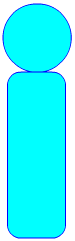
- 角丸四角形を描き、シンボルに変換して「手足」シンボルを作成します。この時、後でアニメーションさせることを考えて、回転の中心を関節部(肩や足のつけね付近)に移動しておきます。
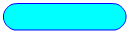
- 「手足」シンボルのインスタンスを3つ追加します。
- 「手足」のインスタンスを回転します。
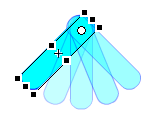
- 横から見た人の形になるように胴、手足のインスタンスを配置します。順序を変えて反対側の手足が胴より後ろにくるようにします。
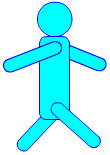
- 全てを選択し、シンボルに変換して、「人」シンボルを作成します。
Programming Laboratory (Shio seminar)
